Der Walk-In button
Eine klare Statistik über deinen Restauranttraffic zu führen hilft dir immens in deiner täglichen Planung. Aleno macht es dir nun noch einfacher, spontane Gäste bzw. Walk-Ins ad hoc zu erfassen.

Der Walk-In button erscheint erst zum Zeitpunkt der aktuellen Schicht.
Ist es z.B. 12:30 Uhr und du befindest dich auf aleno im booqIn resp. seatIn in der aktuellen Tagesschicht, ist neben dem «Neue Reservation» button ebenfalls der «Walk-In» button angezeigt. Dieser button erlaubt es dir, spontan erscheinende Gäste noch schneller zu erfassen.
Über den Walk-In button kannst du analog zu der aktuellen Zeit eine Reservation erstellen. Mit Klick auf den button erscheint dasselbe Fenster wie bei einer regulär neu einzutragenden Reservation:

aleno hat dir bereits im Informationsfeld „Walk In“ eingefügt. Hast du sogleich einen freien Tisch, weise deinen Walk-In Gästen gleich diese Plätze zu. Der Walk-In ist nun gespeichert als «Walk In» mit dem Status «Am Platz». Die Plätze, auf welchem du Walk-In Gäste gesetzt hast, werden auf deinem seatIn in grün angezeigt. In weiss siehst du die freien Plätze.

Ist es durch eine momentane Auslastung noch nicht möglich, deine Walk-In Gäste gleich zu platzieren, kannst du dem Gast eine alternative Zeit vorschlagen. Setze dann einfach die Startzeit auf den nächstmöglichen bzw. gewünschten Slot und passe die Verweildauer an. Im Informationsfeld kannst du nun den Namen des Gastes anpassen.
Durch die Zeitkorrektur ändert sich nun auch der Status des Gastes entsprechend auf «Eingetroffen». Falls du möchtest, dass dir diese Reservation weiterhin permanent angezeigt wird, dann schalte den Status Filter aus.
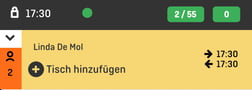
Ist der Tisch wieder frei und der Walk-In Gast kann platziert werden, kannst du den Status wieder entsprechend auf «Am Platz» anpassen.